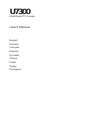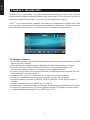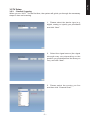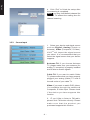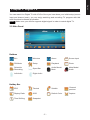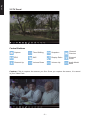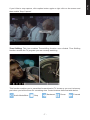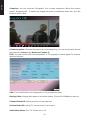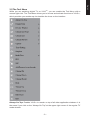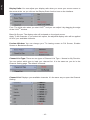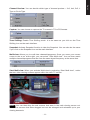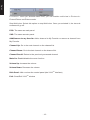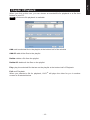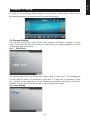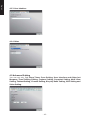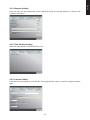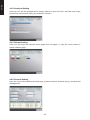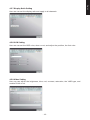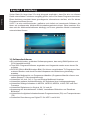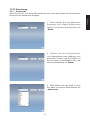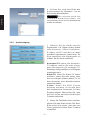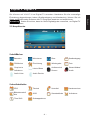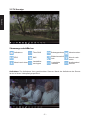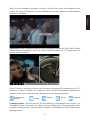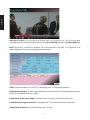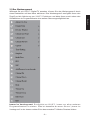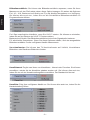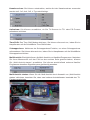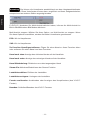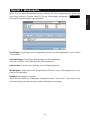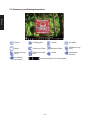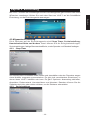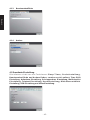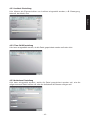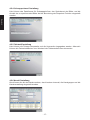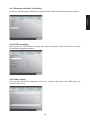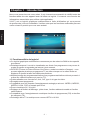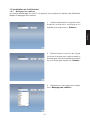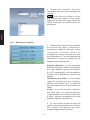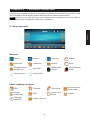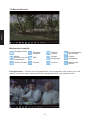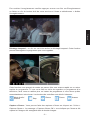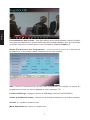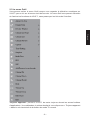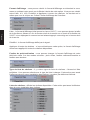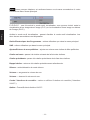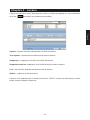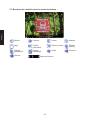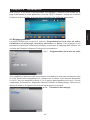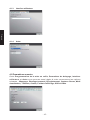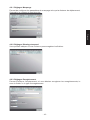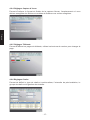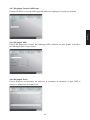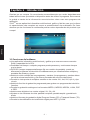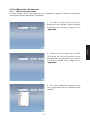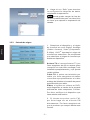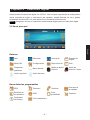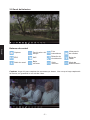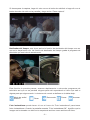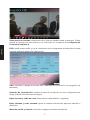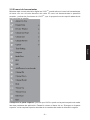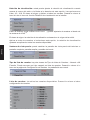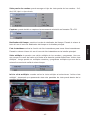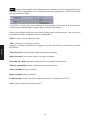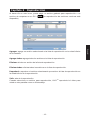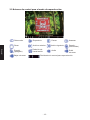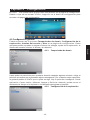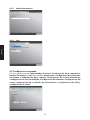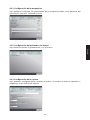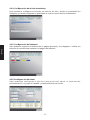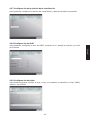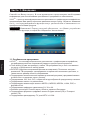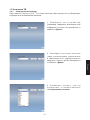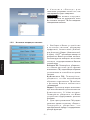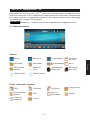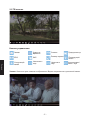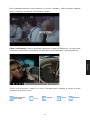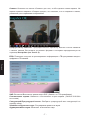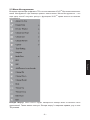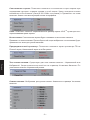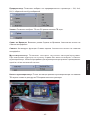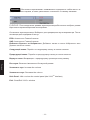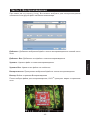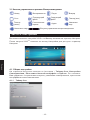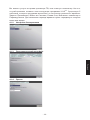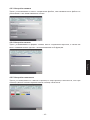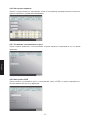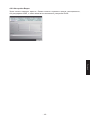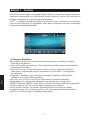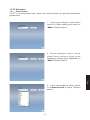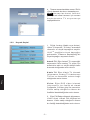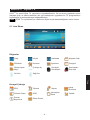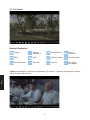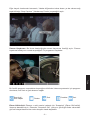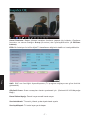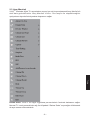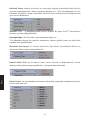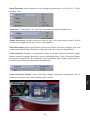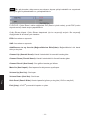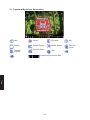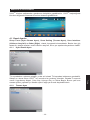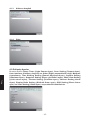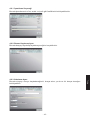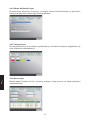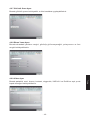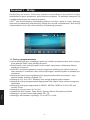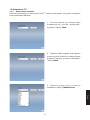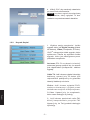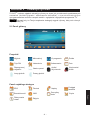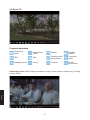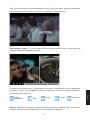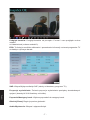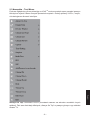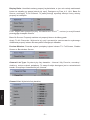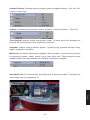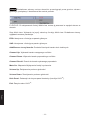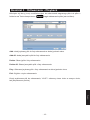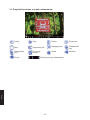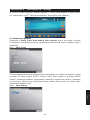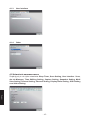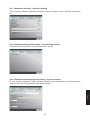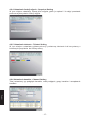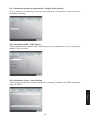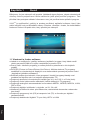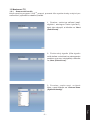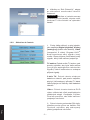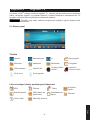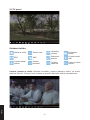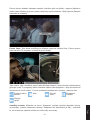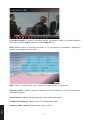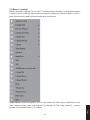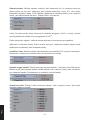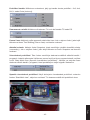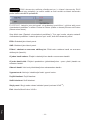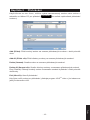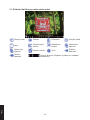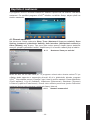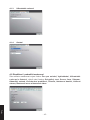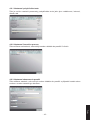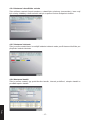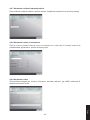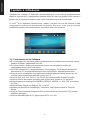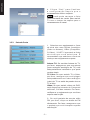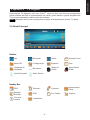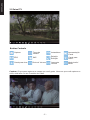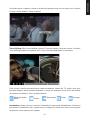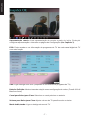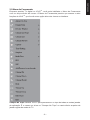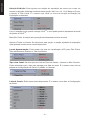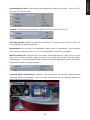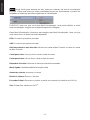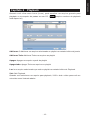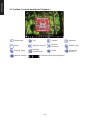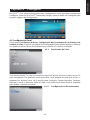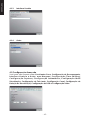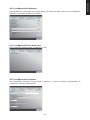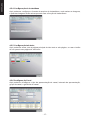Gigabyte U7300 Kullanım kılavuzu
- Kategori
- Bilgisayar TV tarayıcıları
- Tip
- Kullanım kılavuzu
Sayfa yükleniyor...
Sayfa yükleniyor...
Sayfa yükleniyor...
Sayfa yükleniyor...
Sayfa yükleniyor...
Sayfa yükleniyor...
Sayfa yükleniyor...
Sayfa yükleniyor...
Sayfa yükleniyor...
Sayfa yükleniyor...
Sayfa yükleniyor...
Sayfa yükleniyor...
Sayfa yükleniyor...
Sayfa yükleniyor...
Sayfa yükleniyor...
Sayfa yükleniyor...
Sayfa yükleniyor...
Sayfa yükleniyor...
Sayfa yükleniyor...
Sayfa yükleniyor...
Sayfa yükleniyor...
Sayfa yükleniyor...
Sayfa yükleniyor...
Sayfa yükleniyor...
Sayfa yükleniyor...
Sayfa yükleniyor...
Sayfa yükleniyor...
Sayfa yükleniyor...
Sayfa yükleniyor...
Sayfa yükleniyor...
Sayfa yükleniyor...
Sayfa yükleniyor...
Sayfa yükleniyor...
Sayfa yükleniyor...
Sayfa yükleniyor...
Sayfa yükleniyor...
Sayfa yükleniyor...
Sayfa yükleniyor...
Sayfa yükleniyor...
Sayfa yükleniyor...
Sayfa yükleniyor...
Sayfa yükleniyor...
Sayfa yükleniyor...
Sayfa yükleniyor...
Sayfa yükleniyor...
Sayfa yükleniyor...
Sayfa yükleniyor...
Sayfa yükleniyor...
Sayfa yükleniyor...
Sayfa yükleniyor...
Sayfa yükleniyor...
Sayfa yükleniyor...
Sayfa yükleniyor...
Sayfa yükleniyor...
Sayfa yükleniyor...
Sayfa yükleniyor...
Sayfa yükleniyor...
Sayfa yükleniyor...
Sayfa yükleniyor...
Sayfa yükleniyor...
Sayfa yükleniyor...
Sayfa yükleniyor...
Sayfa yükleniyor...
Sayfa yükleniyor...
Sayfa yükleniyor...
Sayfa yükleniyor...
Sayfa yükleniyor...
Sayfa yükleniyor...
Sayfa yükleniyor...
Sayfa yükleniyor...
Sayfa yükleniyor...
Sayfa yükleniyor...
Sayfa yükleniyor...
Sayfa yükleniyor...
Sayfa yükleniyor...
Sayfa yükleniyor...
Sayfa yükleniyor...
Sayfa yükleniyor...
Sayfa yükleniyor...
Sayfa yükleniyor...
Sayfa yükleniyor...
Sayfa yükleniyor...
Sayfa yükleniyor...
Sayfa yükleniyor...
Sayfa yükleniyor...
Sayfa yükleniyor...
Sayfa yükleniyor...
Sayfa yükleniyor...
Sayfa yükleniyor...
Sayfa yükleniyor...
Sayfa yükleniyor...

Türkçe
- 1 -
Bölüm 1 Tanıtım
Ürünümüzü tercih ettiğiniz için teşekkür ederiz. Programı kullanmaya başlamadan önce
cihazınızın desteklediği tüm fonksiyonları kontrol etmenizi öneririz. Bu kılavuzda bu
programı kullanmanız için gerekli bilgileri bulacaksınız.
VIVO
TM
, en kapsamlı multimedya eğlence deneyimini sunan, çok fonksiyonlu grafi k ara
yüzlü ve kolay kullanımlı bir uygulamadır. Satın almış olduğunuz ürüne göre multimedya
fonksiyonları değişiklik gösterebilir.
1.1 Program Özellikleri
● Bu program az RAM ve CPU kapasitesine ihtiyaç duyan çok fonksiyonlu grafi k
arayüzlü bir programdır.
● Time-shifting (Zaman Kaydırma): Tüm programlar istenildiği zaman durdurulabilir ve
tekrar devam ettirilebilir.
● PIP/POP (Picture-In-Picture/Picture-Out-Picture) (Resim içinde resim): Birden
fazla ekran ve ayarlanabilir görüntü sayesinde aynı anda farklı TV programlarını
izleyebilirsiniz.
● Program ve kanalların çoklu izlenmesini destekler. (program ve kanallar aynı
kaynaktan ve TV yayınından gelmelidir)
● 3x3, 4x4, 5x5, L Type ve Circle Type çoklu kanal ön izlemesini destekler.
● Beğendiğiniz TV programlarını kaydetmek için zamanlı kayıt özelliği vardır.
● MPEG1, MPEG2, MPEG4, H.264, PSP, ve IPod formatlarında analog kayıtı destekler.
● Normal görünüm, 2X, 3X ve 4X’te Dijital Yakınlaştırmayı destekler.
● Seyir pencere ayarları: Tam Ekran, Ayarlanabilir Ekran ve Çerçevesiz Ekran.
● Program stream (PS) ve Transport stream (TS) dijital kayıt formatlarını destekler.
● HDTV ve H.264 için dijital TV dekode desteği vardır.

Türkçe
- 2 -
1. Lütfen satın aldığınız cihaz türünü
seçiniz (ör. Dijital, analog ya da hibrit) ve
“Next”e (Devam) basınız.
2. Sinyal kaynağı nı seçiniz (sinyal
şiddeti satı n aldı ğı nı z ürüne ya da
yaşadığınız bölgeye göre değişebilir) ve
“Next”e (Devam) basınız.
3. Lütfen bulunduğunuz ülkeyi seçiniz
ve “Channel Scan”e (Kanal Tarama)
basınız.
1.2 TV Kurulumu
1.2.1 Kanal Tarama
VIVO
TM
’yi ilk çalı ştırdığınızda, sistem size kanal tarama için gerekli basamakları
gösterecektir.
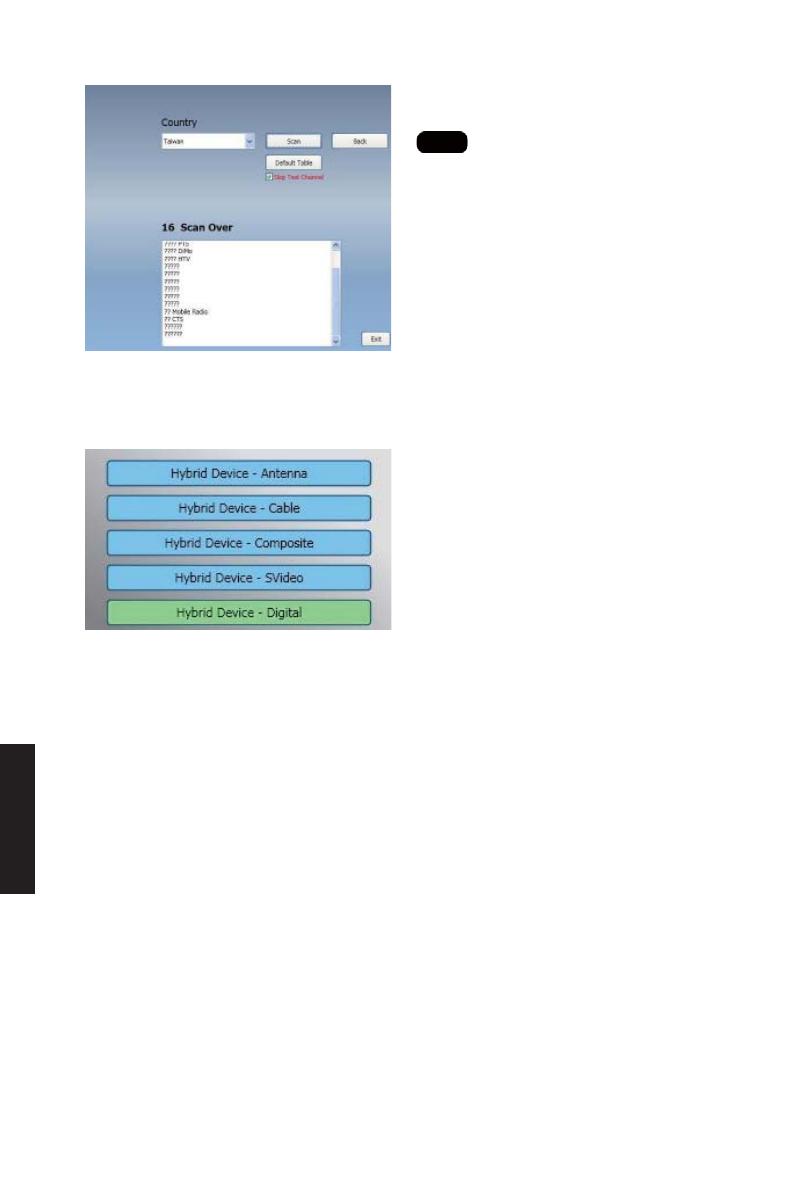
Türkçe
- 3 -
4. Tarama tamamlandıktan sonra “Exit”e
(Çıkış) basarak kurulumu tamamlayınız.
Not
Varsayı lan kanal listesini
yükleyerek kanal tarama için zaman
kaybetmeden TV seyretmeye
başlayabilirsiniz.
1. Dijital, Analog (Kablo veya Anten),
Video (Composite, S-Video) arasından
cihazınızı ve sinyal kaynağınızı seçiniz.
VIVO
TM
seçtiğiniz sinyal kaynağı nı
getirecektir. Cihazınız desteklediği bir
sinyal kaynağını seçmeniz önerilir.
Antenli TV: Eğer Antenli TV seçeneğini
seçerseniz lütfen analog TV yayını için
anteninizin takılı ve sinyal almaya hazır
durumda olduğundan emin olunuz.
Kablo TV: Eğer Kablo TV izlemek
istiyorsanız, analog TV kablonuzun
TVnize ve duvardaki sokete bağl ı
olduğundan emin olunuz.
Video: Eğer DVD video izlemek
istiyorsanı z, bu özellik ek olarak
Composite, S-Video girişi ile mevcuttur.
Lütfen sahip olduğunuz cihazı n bu
özellikleri desteklediğinden emin olunuz.
2. Eğer FM Radyo dinlemek istiyorsanız,
lütfen direk olarak FM düğmesine
basınız. Lütfen sahip olduğunuz cihazın
bu özelliği desteklediğinden emin olunuz.
1.2.2 Kaynak Seçimi

Türkçe
- 4 -
Bölüm 2 Dijital TV
VIVO
TM
ile canlı Dijital TV yayınlarını seyredebilirsiniz. İlk kurulumu yaptıktan sonra
(kaynak girişi ve kanal taraması) bu çok fonksiyonlu uygulama ile TV programlarını
seyretmeye ya da kaydetmeye başlayabilirsiniz.
Not
Dijital TV seyretmek için cihazınızın dijital sinyali desteklediğinden emin olunuz.
Çıkış
EPG
FM Modu
Görüntü Oranı
Sol Ses
Zaman Ayarlı
Kayıt
Zaman
Kaydırma
Kanal
Önzileme
Küçült
Teletext
Kurulum
OSD
Sağ Ses
Çubuğu Aç
Ekran Resmi
Hakkında
Altyazı
Oynatma
Varsayılan
Renk
Ses Açık/
Ses Kapalı
Fotoğraf
Yakala
Ses Kapalı/
Ses Açık
Kaynak Girişi
Kısayol Çubuğu
Düğmeler
2.1 Ana Ekran

Türkçe
- 5 -
2.2 TV Paneli
Yakala: Beğendiğiniz sahneleri kaydetmek için basınız. Sahneyi kaydettiğiniz zaman
Video dosyanızda saklanır.
Yakala
EPG
Sonraki Kanal
Zaman
Kaydırma
SAP
Sesi Kıs
Ekran Resmi
Görüntü Oranı
Kanal
Önizleme
Sesi Aç
Önceki Kanal
Ses Açık/
Ses Kapalı
Kontrol Düğmeleri

Türkçe
- 6 -
Eğer kayıdı durdurmak isterseniz, Yakala düğmesine tekrar basın ya da ekrana sağ
tuşla klikleyip “Stop Capture” (Yakalamayı Durdur) seçeneğini seçin.
Zaman Kaydırma: Bu ikona basıldığında zaman kaydırma özelliği açılır. Zaman
kaydırma fonksiyonu o anda seyrettiğiniz TV programını kaydeder.
Bu özellik programı seyrederken kaçırdığınız bölümleri tekrar seyretmeniz için programı
durdurma, hızlı ileri ve geri almanızı sağlar.
İleri
Durdur
Geri
Duraklat
Ses Açık/
Ses Kapalı
Ekran Görüntüsü: Ekranın o anki resmini çekmek için “Snapshot” (Ekran Görüntüsü)
ikonuna basabilirsiniz. Ekranda “Snapshot OK” yazısını gördüğünüzde ekrandaki
görüntü dosya klasörünüze resim dosyası olarak kaydedilir.

Türkçe
- 7 -
Kanal Önizleme: Baştan itibaren kanallara önzileme yapmak için kullanılır. Önzileme
formatını ve zaman aralığını Setup (Kurulum) dan ayarlayabilirsiniz. (3. Bölüme
bakınız)
EPG: Bu fonksiyon ile bütün dijital TV kanallarının bilgilerini alabilir ve inceleyebilirsiniz.
SAP: SAP ses özelliğini Açma/Kapama (TV program sağlayıcınsa göre farklılık
gösterebilir)
Görüntü Oranı: Oranı varsayılan olarak ayarlamak için. (Serbest/4:3/16:9/Kaynağa
Bağlı)
Kanal Yukarı/Aşağı: Önceki veya sonraki kanalı seçer.
Ses Arttır/Azalt: TV sesini yüksek ya da alçak olarak ayarla
Ses Açık/Kapalı: TV sesini açar ya da kapar.

Türkçe
- 8 -
2.3 Araç Menüsü
VIVO
TM
üzerinde dijital TV seyrederken mouse’un sağ tuşuna basarak Araç Menüsünü
aktif hale getirebilirsiniz. Araç Menüsü VIVO
TM
‘nun arayüz ile ulaşabileceğiniz
opsiyonların dışında fonksiyonlara ulaşmanızı sağlar.
Daima Üstte: VIVO
TM
‘nin diğer uygulama pencerelerinin üzerinde kalmasını sağlar.
Normal TV mod pencerisinde sağ üst köşedeki “Daima Üstte” seçeneğine kliklerseniz
de aynı sonucu elde edersiniz.

Türkçe
- 9 -
Görüntü Oranı: Mouse imlecinizi bu seçeneğin sağına götürdüğünüzde görüntü
oranınızı ayarlayabilirsiniz. Olası seçenekler Serbest, 4:3, 16:9, Kaynağa Bağlı ve Tüm
Kanallara Uygula’dır. Grafi k arayüzdeki Görüntü Oranı fonksiyonuna bastığınızda da
aynı sonucu alabilirsiniz.
Serbest: VIVO
TM
‘yi başlattığınızdaki mevcut ayardır. Bu ayarı VIVO
TM
penceresinin
kenarını çekerek değiştirebilirsiniz.
Kaynağa Bağlı: Görüntü oranı sinyal kaynağına bağlı olur.
Tüm Kanallara Uygula: Bu opsiyonu seçerseniz, seçilen görüntü oranı var olan bütün
kanallarınıza uygulanacaktır.
Önizleme Penceresi: TV izleme ekranınızı Tam Ekran, Ayarlanabilir Ekran ve
Çerçevesiz Ekran olarak ayarlayabilirsiniz.
Kanal Listesi Türü: İki tür Kanal Listesi vardır: Normal ve Beğendiklerim. Kanal
listenizin nasıl yükleneceğini seçebilirsiniz. Varsayılan ayar Normaldir.
Kanal Listesi: Var olan kanallarınızı listeler. Kanal Ayar seçeneğini seçtiğinizde de aynı
sonucu elde edersiniz.

Türkçe
- 10 -
Kanal Önizleme: Kanal izlemenin ne tür olacağını seçebilirsiniz: 3x3, 4x4, 5x5, L Tipi ya
da Daire Türü.
Yakalama: TV sahnelerini TS ya da PS formatında kaydetmeyi seçebilirsiniz.
Zaman Kaydırma: Zaman Kaydırma modunu açar. Ana grafik arayüzündeki Zaman
Kaydırmayı seçtiğinizde de aynı sonucu elde edersiniz.
Ekran Görüntüsü: Ekran görüntüsünü çekmek için Ekran görüntüsü özelliğini açar. Ana
grafi k arayüzündeki Ekran Görüntüsü seçeneği ile de aynı sonuca ulaşabilirsiniz.
Çoklu Görüntü: Kanalları ve programları birden fazla farklı ekranda görmenizi sağlar.
Mouse imlecinizi sağdaki seçeneğin üzerine götürdüğünüzde “Çoklu Görüntüyü Başlat”
seçeneğini seçebilirsiniz. Bu seçenekle aynı kaynaktan gelen birden fazla kanalı ve
programı aynı anda farklı ekranlarda izleyebilirsiniz.
Çoklu Görüntüyü Başlat: “Çoklu Görüntüyü Başlat” seçeneğini seçtiğinizde ana TV
ekranında iki başka ekran daha açıldığını göreceksiniz.

Türkçe
- 11 -
P.I.P/P.O.P: Çoklu Ekran’ı aktive ettiğinizde PIP (Resim içinde resim) ya da POP (resim
dışında resim) olarak seçim yapabilirsiniz.
Çoklu Ekranı Kapat: Çoklu Ekranı kapatmak için bu seçeneği seçiniz. Bu seçeneği
seçtiğinizde iki alt ekran yok olacaktır.
EPG: Ana ekranın aynısıdır.
SAP: Ana ekranın aynısıdır.
Add/Remove to my favorite (Beğendiklerime Ekle/Çıkar): Beğendiklerim’e bir kanal
ekle ya da çıkar.
Channel Up (Sonraki Kanal): Kanal Listesindeki bir sonraki kanala gider.
Channel Down (Önceki Kanal): Kanal Listesindeki bir önceki kanala gider.
Channel Recall (Son Kanal): Son gidilen kanala geri döner.
Mute On (Ses Kapalı): Ses kapama fonksiyonunu açar/kapar.
Volume Up (Sesi Aç): Sesi açar.
Volume Down (Sesi Kıs): Sesi kısar.
Hide Panel (Paneli Gizle): Kontrol panelini göster ya da gizle (VIVO
TM
arayüzü)
Exit (Çıkış): VIVO
TM
pencerisini kapatır ve çıkar.
Not
Bu alt ekranları daha sonra ana ekranın dışına çekip bırakabilir ve seyretmek
istediğiniz gibi ölçeklendirebilir ve yerleştirebilirsiniz.

Türkçe
- 12 -
Bölüm 3 Oynatma
Bu ikona bastığınızda kayıt edilmiş bir dosyayı ya da PCnizdeki klasörlerinizden bir
dosyayı oynatabilirsiniz. (
Not
sürekli oynatma özelliği bulunmaktadır)
Ekle: seçilen dosyayı ekranın alt yarısına ekler.
Hepsini Ekle: tüm dosyaları çalma listesine ekler.
Sil: Çalma listesinden bir dosyayı siler.
Hepsini Sil: Çalma listesindeki tüm dosyaları siler.
Oynat: Oynatma listesinin alt yarısındaki seçilen dosyayı oynatır.
Çıkış: Oynatma bölümünden çıkar
Oynatma için bir dosya seçtiğinizde VIVO
TM
aşağıda gösterildiği gibi dosyayı ayrı bir
ekranda açar.

Türkçe
- 13 -
Geri
Durdur
Görüntü Oranı
Oynat
Önceki Dosya
Sonraki Dosya
Oynatma İçin Kontrol Barı
Duraklat
Tekrarla
(açık)
Ses
İleri
Tekrarla
(kapat)
3.1 Oynatma Modu İçin Seçenekler:

Türkçe
- 14 -
4.1.2 Tarama Ayarı
TV seyrederken uykunuz gelebilir ya da acil olarak TV başından kalkmanız gerekebilir.
Sebep ne olursa olsun VIVO
TM
bu konuda size yardımcı olacaktır. Burada 5 seçenek
vardır: Uygulamayı Kapat, Çıkış Yap, Uykuya Geç ve Tekrar Başla. Bunun yanı sıra
zaman ayarını yapmak için zaman ayarını sağa ya da sola kaydırabilirsiniz.
Bölüm 4 Kurulum
VIVO
TM
Kurlum sayfasından ayarlarınızı kolaylıkla yapabilirsiniz. VIVO
TM
başladığında
Kurulum düğmesine basarak Kurulum ekranına girebilirsiniz.
4.1 Genel Ayarlar
Sleep Timer (Uyku Zaman Ayarı), Scan Setting (Tarama Ayarı), User Interface
(Kullanıcı Arayüzü) ve Other (Diğer), olarak 4 seçenek bulunmaktadır. Bunlar size güç
tasarrufu, tarama ayarları, renkli kullanıcı arayüzü, dil ve yer ayarlarında yardımcı olabilir.
4.1.1 Uyku Zaman Ayarı

Türkçe
- 15 -
4.2 Gelişmiş Ayarlar
Burada sadece Sleep Timer (Uyku Zaman Ayarı), Scan Setting (Tarama Ayarı),
User Interface (Kullanıcı Arayüzü) ve Other (Diğer) seçeneklerini değil, Marquee
(işaretleme), Time Shifting Setting (Zaman Kaydırma Ayarı), Capture Setting
(Yakalama Ayarı), Snapshot Setting (Ekran görüntüsü ayarı), Multi View Setting
(Çoklu ekran ayarı), Teletext Setting (Teletekst ayarı), Channel Setting Kanal
Ayarı), Display Ratio Setting (Görüntü Oranı ayarı), OSD Setting (Ekran Yazısı
ayarı) ve Video Setting (Video Ayarı ) seçeneklerini bulabilirsiniz.
4.1.3 Kullanıcı Arayüzü
4.1.4 Diğer

Türkçe
- 16 -
4.2.3 Yakalama Ayarı
Burada dosyayı nereye kaydedeceğimizi, dosya adını ya da ne tür dosya olacağını
belirleyebiliriz.
4.2.1 İşaretleme Seçeneği
Burada işaretlemenin süre, aralık ve içerik gibi özelliklerini belirleyebilirsiniz.
4.2.2 Zaman Kaydırma Ayarı
Burada dosyayı kaydedip kaydetmeyeceğinizi seçebilirsiniz

Türkçe
- 17 -
4.2.6 Kanal Ayarı
Burada kanal önizleme türünü, önizleme aralığını, kanal grubunu ve kanal yönetimini
belirleyebilirsiniz.
4.2.4 Ekran Görüntüsü Ayarı
Burada ekran görüntüsü formatını, resimlerin nereye kaydedileceğini ve görüntüyü
aldığınızda kaç resim çekileceğini belirleyebilirsiniz.
4.2.5 Teletext Ayarı
Burada teletext ana ve alt ekranını ayarlayablir ya da teletext sayfasını değiştirmek için
renk düğmesini kullanabilirsiniz.

Türkçe
- 18 -
4.2.9 Video Ayarı
Burada parlaklık, mavi, kırmızı, kontrast, doygunluk, VMR türü ve DxVA’nın açık ya da
kapalı olacağını belirleyebilirsiniz.
4.2.7 Görüntü Oranı Ayarı
Burada görüntü ayarını belirleyebilir ve tüm kanallara uygulayabilirsiniz.
4.2.8 Ekran Yazısı Ayarı
Burada ekrandaki yazıların rengini, görünüp görünmeyeceğini, poizsyonunu ve font
rengini belirleyebilirsiniz.
Sayfa yükleniyor...
Sayfa yükleniyor...
Sayfa yükleniyor...
Sayfa yükleniyor...
Sayfa yükleniyor...
Sayfa yükleniyor...
Sayfa yükleniyor...
Sayfa yükleniyor...
Sayfa yükleniyor...
Sayfa yükleniyor...
Sayfa yükleniyor...
Sayfa yükleniyor...
Sayfa yükleniyor...
Sayfa yükleniyor...
Sayfa yükleniyor...
Sayfa yükleniyor...
Sayfa yükleniyor...
Sayfa yükleniyor...
Sayfa yükleniyor...
Sayfa yükleniyor...
Sayfa yükleniyor...
Sayfa yükleniyor...
Sayfa yükleniyor...
Sayfa yükleniyor...
Sayfa yükleniyor...
Sayfa yükleniyor...
Sayfa yükleniyor...
Sayfa yükleniyor...
Sayfa yükleniyor...
Sayfa yükleniyor...
Sayfa yükleniyor...
Sayfa yükleniyor...
Sayfa yükleniyor...
Sayfa yükleniyor...
Sayfa yükleniyor...
Sayfa yükleniyor...
Sayfa yükleniyor...
Sayfa yükleniyor...
Sayfa yükleniyor...
Sayfa yükleniyor...
Sayfa yükleniyor...
Sayfa yükleniyor...
Sayfa yükleniyor...
Sayfa yükleniyor...
Sayfa yükleniyor...
Sayfa yükleniyor...
Sayfa yükleniyor...
Sayfa yükleniyor...
Sayfa yükleniyor...
Sayfa yükleniyor...
Sayfa yükleniyor...
Sayfa yükleniyor...
Sayfa yükleniyor...
Sayfa yükleniyor...
-
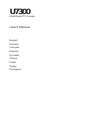 1
1
-
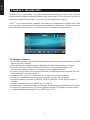 2
2
-
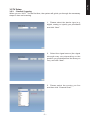 3
3
-
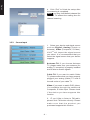 4
4
-
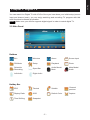 5
5
-
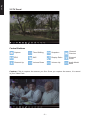 6
6
-
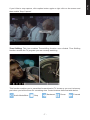 7
7
-
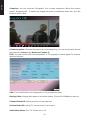 8
8
-
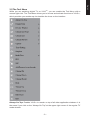 9
9
-
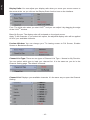 10
10
-
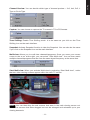 11
11
-
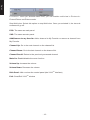 12
12
-
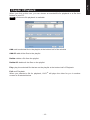 13
13
-
 14
14
-
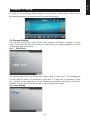 15
15
-
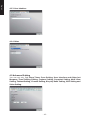 16
16
-
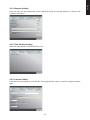 17
17
-
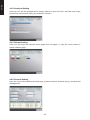 18
18
-
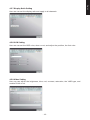 19
19
-
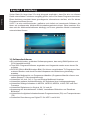 20
20
-
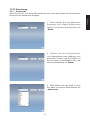 21
21
-
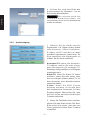 22
22
-
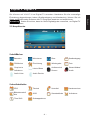 23
23
-
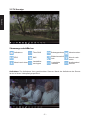 24
24
-
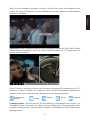 25
25
-
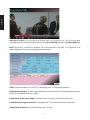 26
26
-
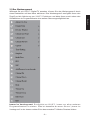 27
27
-
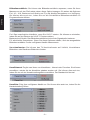 28
28
-
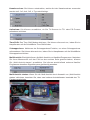 29
29
-
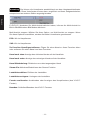 30
30
-
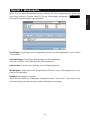 31
31
-
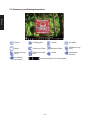 32
32
-
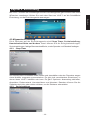 33
33
-
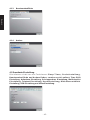 34
34
-
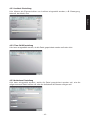 35
35
-
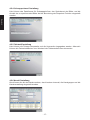 36
36
-
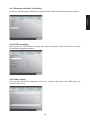 37
37
-
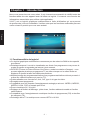 38
38
-
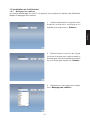 39
39
-
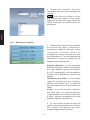 40
40
-
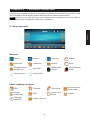 41
41
-
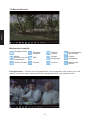 42
42
-
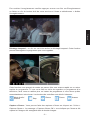 43
43
-
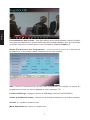 44
44
-
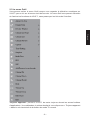 45
45
-
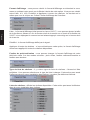 46
46
-
 47
47
-
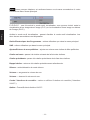 48
48
-
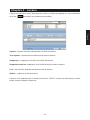 49
49
-
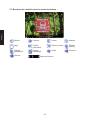 50
50
-
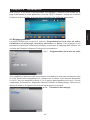 51
51
-
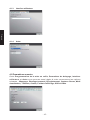 52
52
-
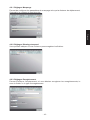 53
53
-
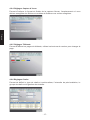 54
54
-
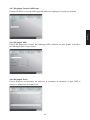 55
55
-
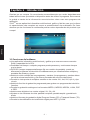 56
56
-
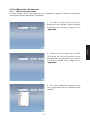 57
57
-
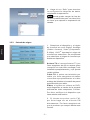 58
58
-
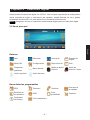 59
59
-
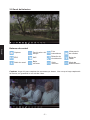 60
60
-
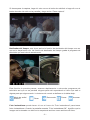 61
61
-
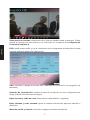 62
62
-
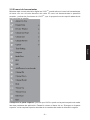 63
63
-
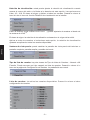 64
64
-
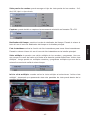 65
65
-
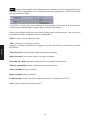 66
66
-
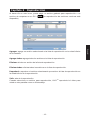 67
67
-
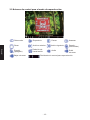 68
68
-
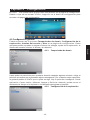 69
69
-
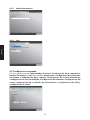 70
70
-
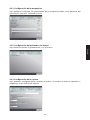 71
71
-
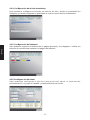 72
72
-
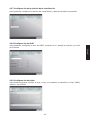 73
73
-
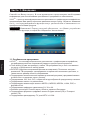 74
74
-
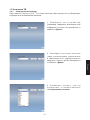 75
75
-
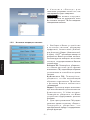 76
76
-
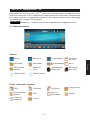 77
77
-
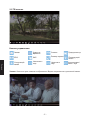 78
78
-
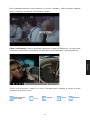 79
79
-
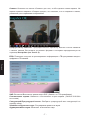 80
80
-
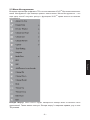 81
81
-
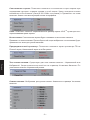 82
82
-
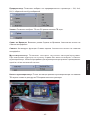 83
83
-
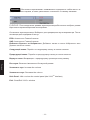 84
84
-
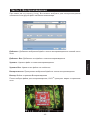 85
85
-
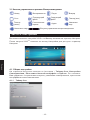 86
86
-
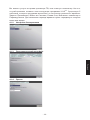 87
87
-
 88
88
-
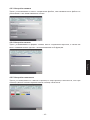 89
89
-
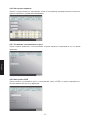 90
90
-
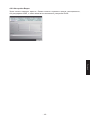 91
91
-
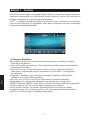 92
92
-
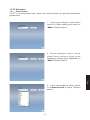 93
93
-
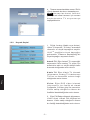 94
94
-
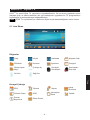 95
95
-
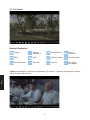 96
96
-
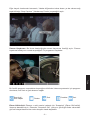 97
97
-
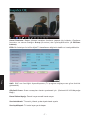 98
98
-
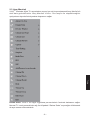 99
99
-
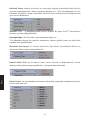 100
100
-
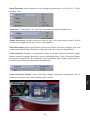 101
101
-
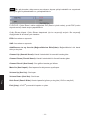 102
102
-
 103
103
-
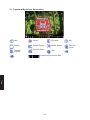 104
104
-
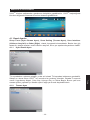 105
105
-
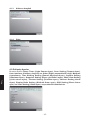 106
106
-
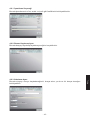 107
107
-
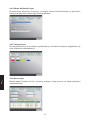 108
108
-
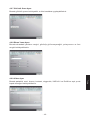 109
109
-
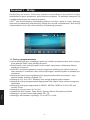 110
110
-
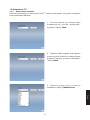 111
111
-
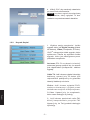 112
112
-
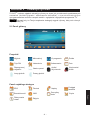 113
113
-
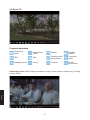 114
114
-
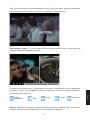 115
115
-
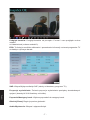 116
116
-
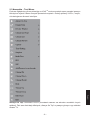 117
117
-
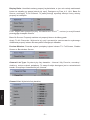 118
118
-
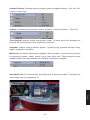 119
119
-
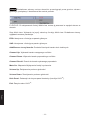 120
120
-
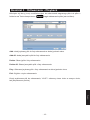 121
121
-
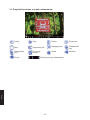 122
122
-
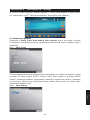 123
123
-
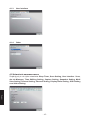 124
124
-
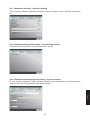 125
125
-
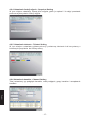 126
126
-
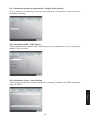 127
127
-
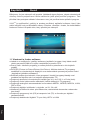 128
128
-
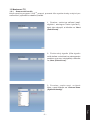 129
129
-
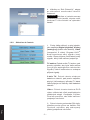 130
130
-
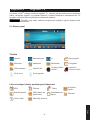 131
131
-
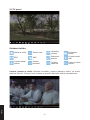 132
132
-
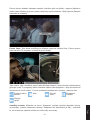 133
133
-
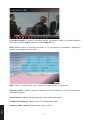 134
134
-
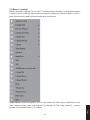 135
135
-
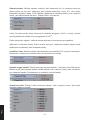 136
136
-
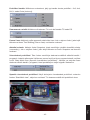 137
137
-
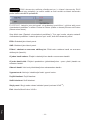 138
138
-
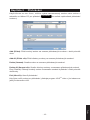 139
139
-
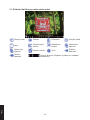 140
140
-
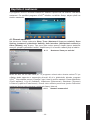 141
141
-
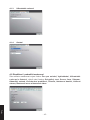 142
142
-
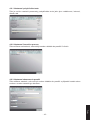 143
143
-
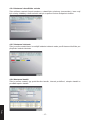 144
144
-
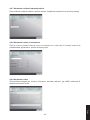 145
145
-
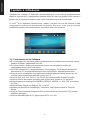 146
146
-
 147
147
-
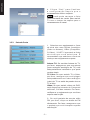 148
148
-
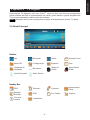 149
149
-
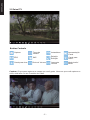 150
150
-
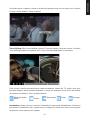 151
151
-
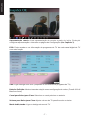 152
152
-
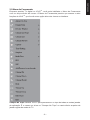 153
153
-
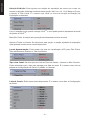 154
154
-
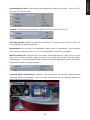 155
155
-
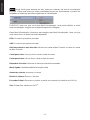 156
156
-
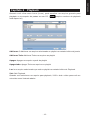 157
157
-
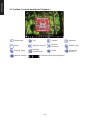 158
158
-
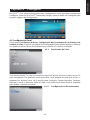 159
159
-
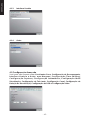 160
160
-
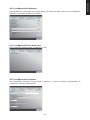 161
161
-
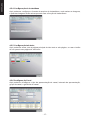 162
162
-
 163
163
Gigabyte U7300 Kullanım kılavuzu
- Kategori
- Bilgisayar TV tarayıcıları
- Tip
- Kullanım kılavuzu
diğer dillerde
- español: Gigabyte U7300 Manual de usuario
- français: Gigabyte U7300 Manuel utilisateur
- čeština: Gigabyte U7300 Uživatelský manuál
- polski: Gigabyte U7300 Instrukcja obsługi
- Deutsch: Gigabyte U7300 Benutzerhandbuch
- português: Gigabyte U7300 Manual do usuário
- English: Gigabyte U7300 User manual
- русский: Gigabyte U7300 Руководство пользователя
İlgili makaleler
Diğer belgeler
-
Sony PSP-E1004 Kullanım kılavuzu
-
Genius Media Fox PSP Cradle Kullanım kılavuzu
-
Genius Media Fox PSP Cradle El kitabı
-
Blackmagic Desktop Video Kullanım kılavuzu
-
Blackmagic Desktop Video Kullanım kılavuzu
-
Panasonic TX24DSW354 Kullanma talimatları
-
Panasonic TX32DSW354 Kullanma talimatları
-
Panasonic TX49DSW354 Kullanma talimatları
-
Conceptronic Media Titan Kullanım kılavuzu